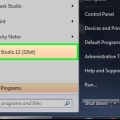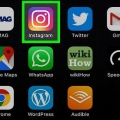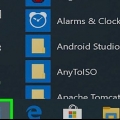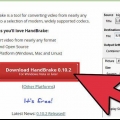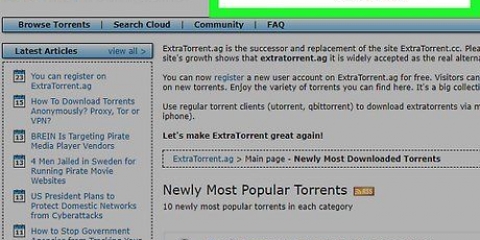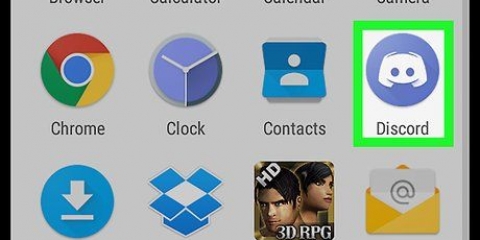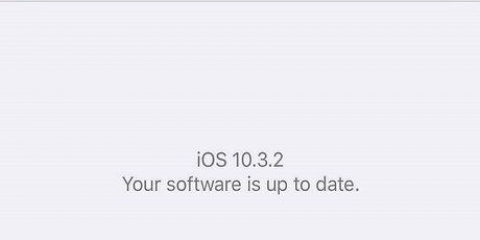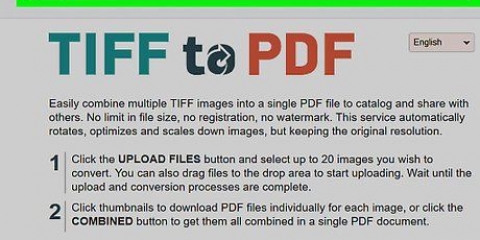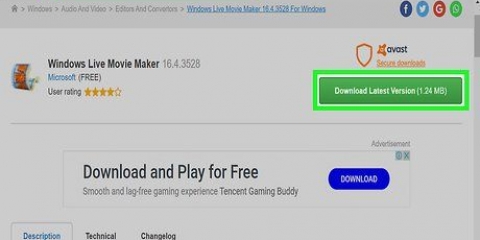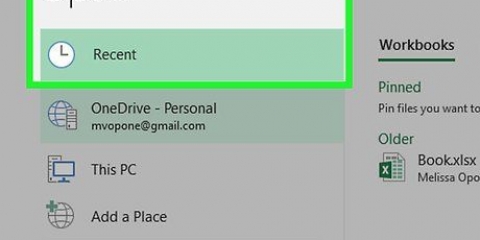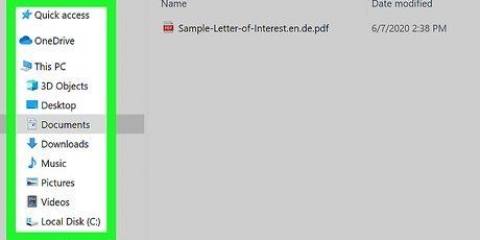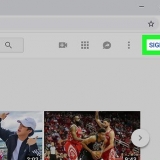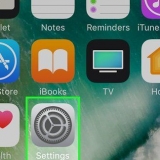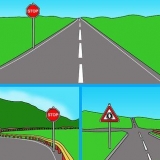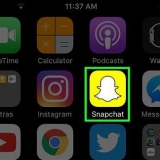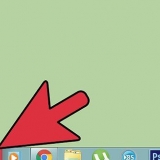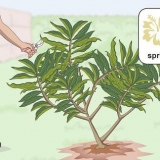`Collada (.dae)` Este é o formato padrão. Estúdio 3D (.3ds)` `FBX (.fbx)` "Captura de movimento (.por exemplo)` Stanford (.dobra)` Frente de onda (.obj)` `X3D 3D extensível (.x3d/.wrl)` `Stl (.stl)` Gráficos vetoriais escaláveis (.svg)`








Importe modelos para o blender no pc ou mac
Este artigo ensinará como importar e adicionar modelos e objetos 3D de arquivos salvos em um projeto do Blender em um computador. Você pode importar todos os tipos de formatos de arquivo para um projeto Blender ou importar apenas um objeto de um arquivo Blender.
Degraus
Método 1 de 2: Importar arquivos

1. Abra o Blender no seu computador. O ícone do Blender parece um ponto azul dentro de um círculo laranja com três braços. Está no menu Iniciar do Windows ou na pasta Aplicativos do Mac.

2. Clique no menu no canto superior esquerdoArquivo. Está na barra de menu do Blender no canto superior esquerdo. Isso abrirá um menu suspenso.

3. Mova o cursor do mouse sobreImportar no cardápio. Um submenu aparecerá com uma lista de formatos de arquivo compatíveis.

4. Selecione o formato do arquivo que deseja importar. Isto irá abrir o explorador do Blender onde você pode selecionar o arquivo que deseja importar. Todos os formatos abaixo são suportados:

5. Encontre e selecione o arquivo que deseja importar. Use o explorador do Blender para localizar seu arquivo e clique em seu nome.

6. aperte o botãoImportar. Este botão está acima do botão "Cancelar" no canto superior direito. Isto irá importar imediatamente o arquivo selecionado e abri-lo no Blender.
Método 2 de 2: Importar objetos individuais

1. Abra o Blender no seu computador. O ícone do Blender parece um ponto azul dentro de um círculo laranja com três braços. Está no menu Iniciar do Windows ou na pasta Aplicativos do Mac.

2. Clique no menu no canto superior esquerdoArquivo. Está na barra de menu do Blender no canto superior esquerdo. Isso abrirá um menu suspenso.

3. Clique emAdicionar no menu Arquivo. Isso abrirá um novo painel de menu que permite navegar pelos arquivos em seu computador e selecionar o objeto que deseja importar.
Você também pode pressionar ⇧Mudança+F1 no seu teclado. Você também pode acessar o menu Adicionar com este atalho no teclado.

4. Encontre e clique no arquivo de mesclagem do qual você deseja importar. Use o explorador na janela Adicionar para localizar seu arquivo de mesclagem e clique nele para visualizar os componentes.

5. Clique emObjeto. Ser-lhe-á apresentada uma lista de categorias de coisas que esse ficheiro de mistura contém. Aqui poderáencontrar todos os objectos na pasta Objectos.

6. Selecione o objeto que deseja importar. Clique no nome do objeto na janela Adicionar para selecioná-lo.

7. aperte o botãoCarregar biblioteca. Este botão está no canto superior direito da janela Adicionar. Isto irá importar o objeto selecionado e adicioná-lo ao seu projeto atual.
Artigos sobre o tópico "Importe modelos para o blender no pc ou mac"
Оцените, пожалуйста статью
Similar
Popular